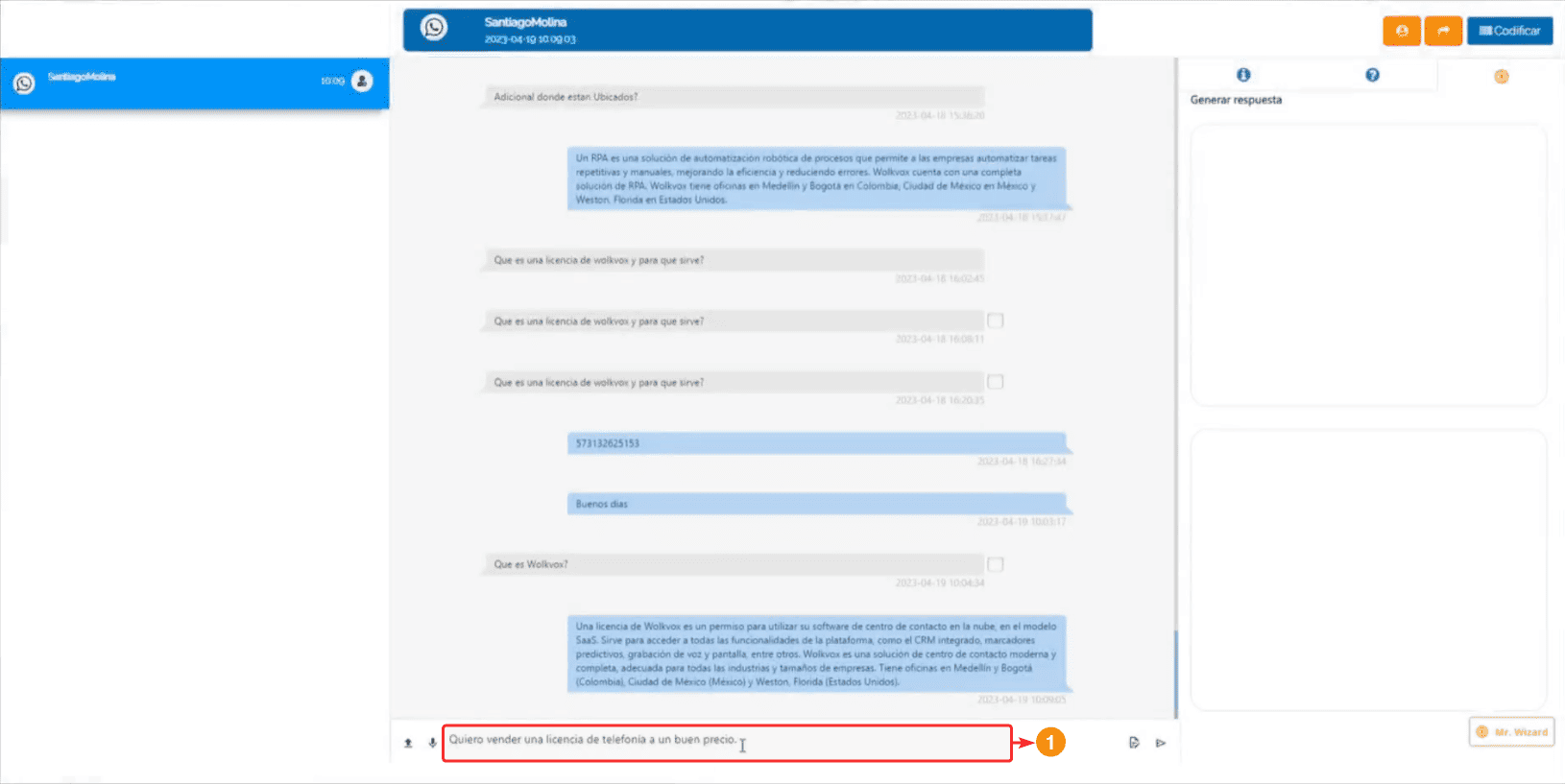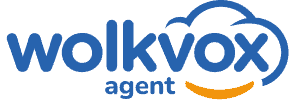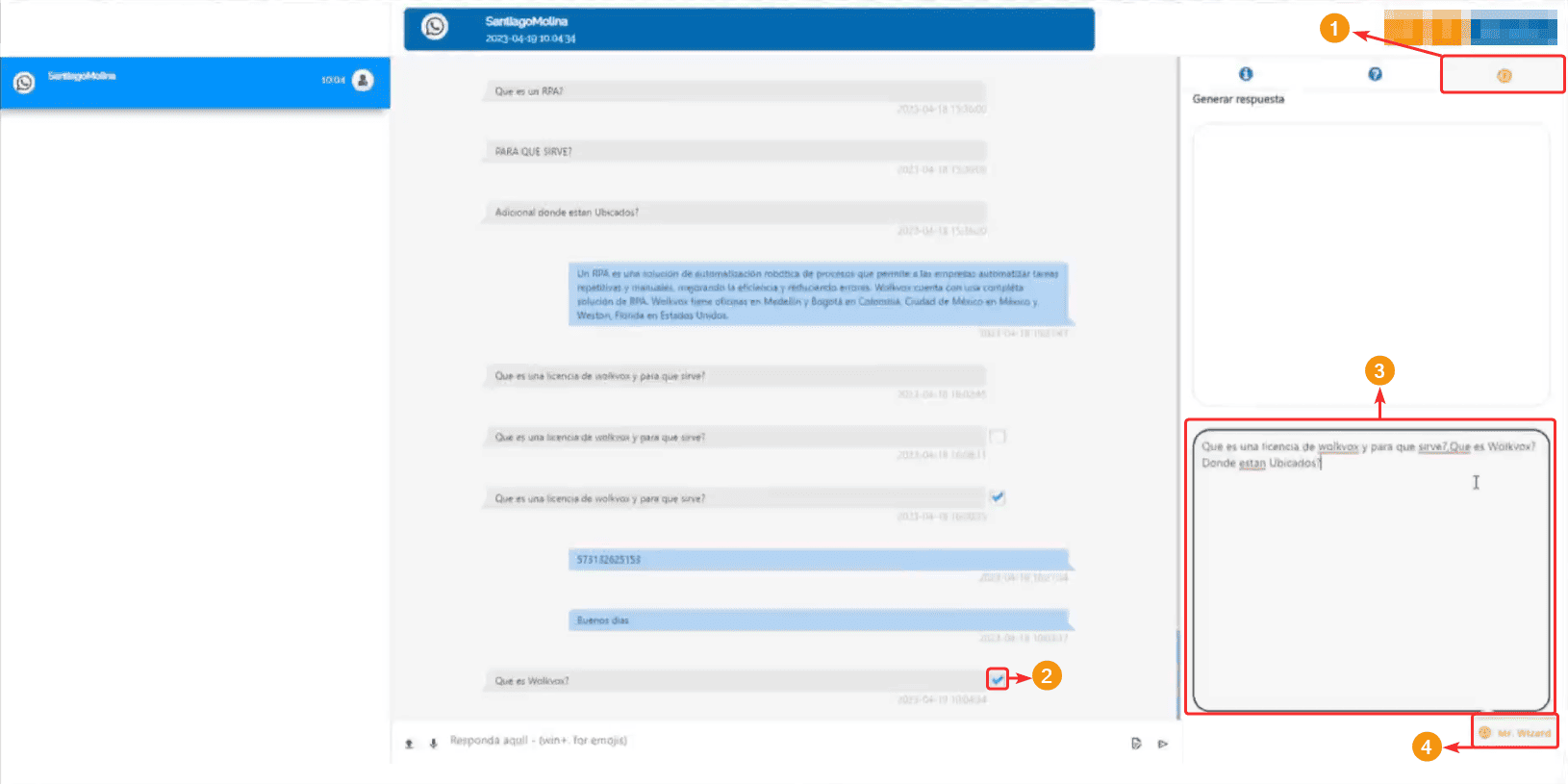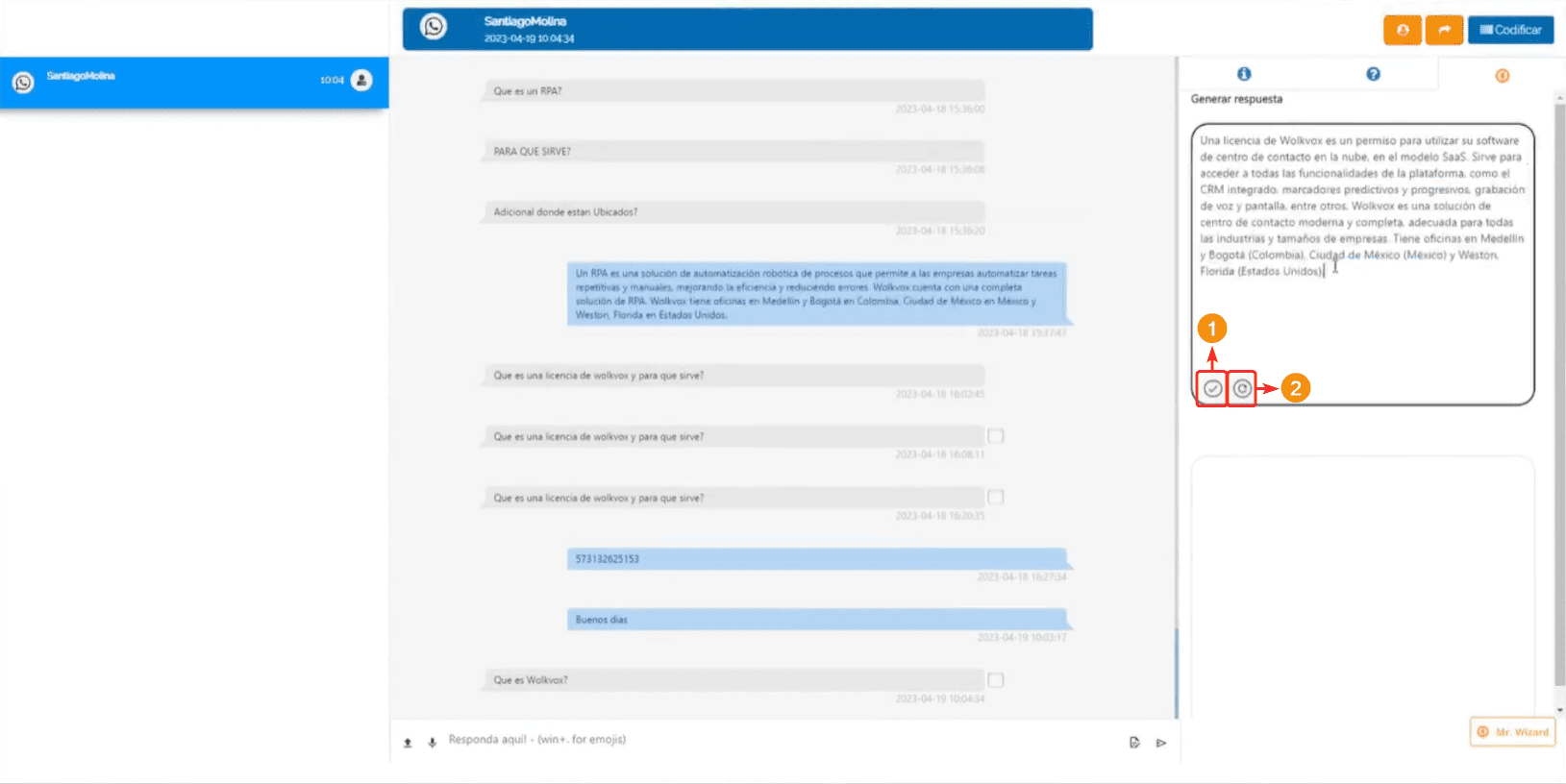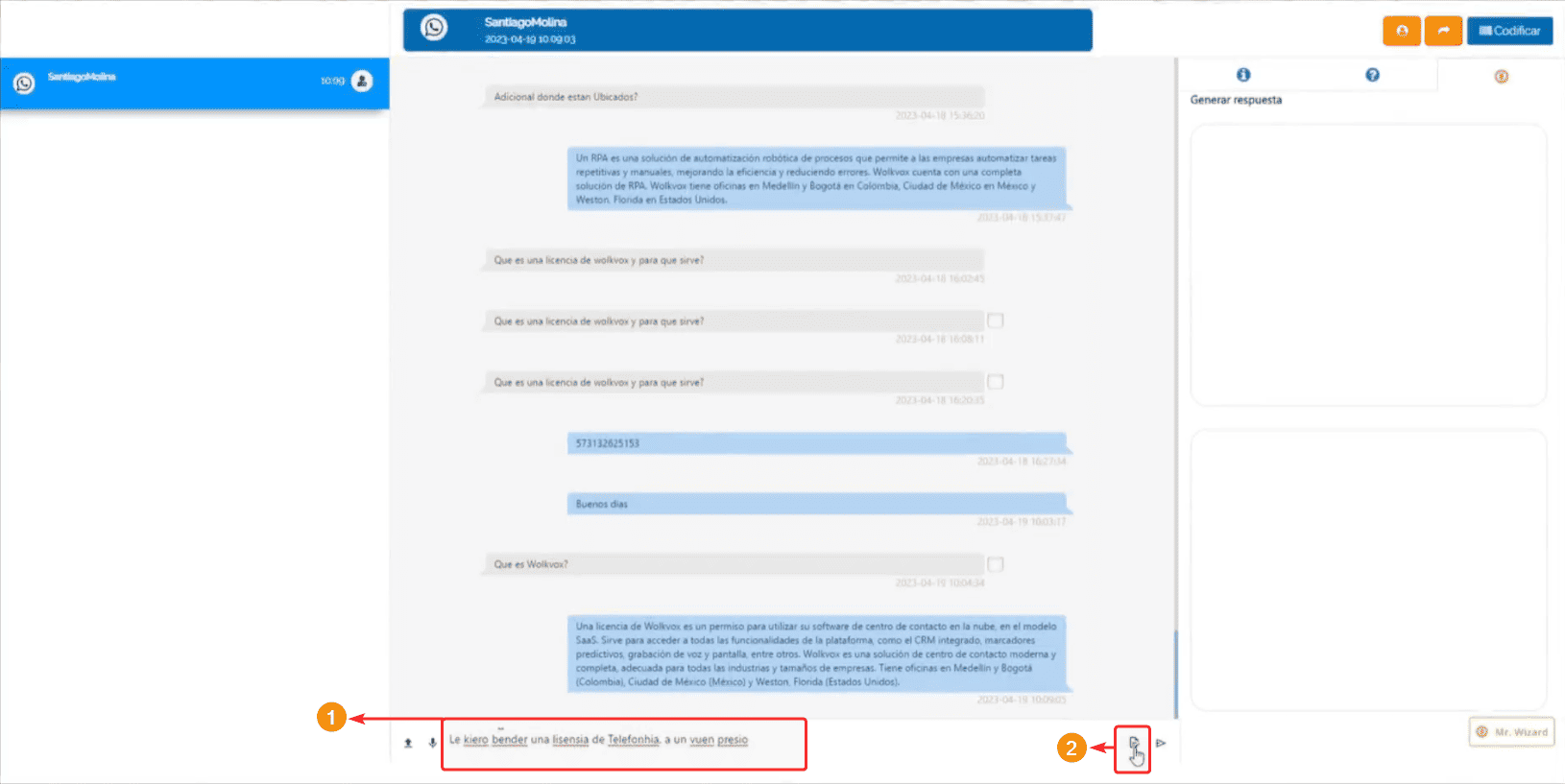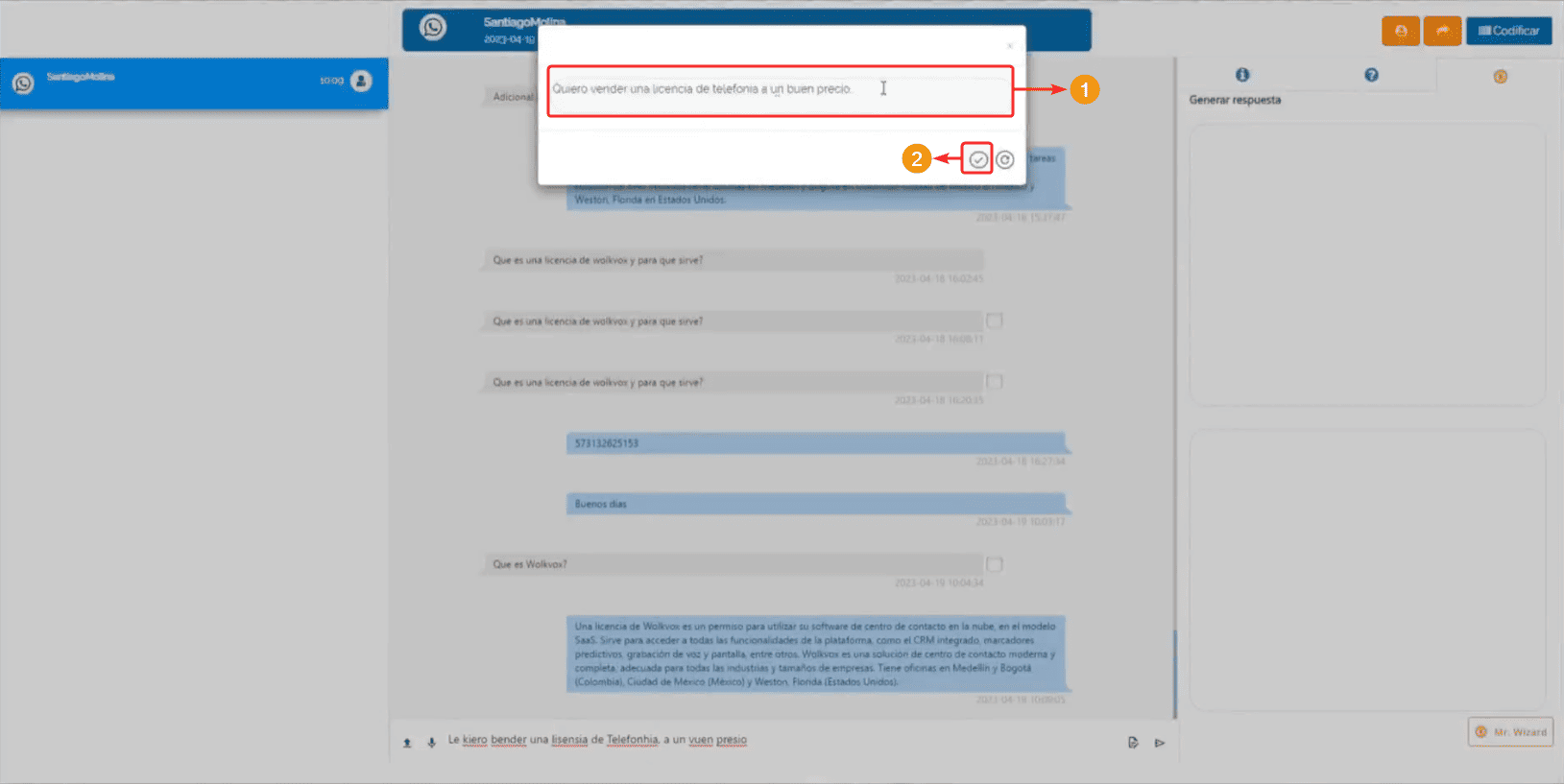La herramienta “Mr. Wizard”, con múltiples características para chat está ahora disponible #
La herramienta “Mr. Wizard”, con múltiples características para chat está ahora disponible #
- Esta novedosa herramienta permite activar una sección en wolkvox Agent para que el agente escriba una pregunta y el sistema le responda dependiendo del entrenamiento configurado por el administrador de su operación.
- Gracias a Mr. Wizard optimizarás la productividad y la calidad de la atención al cliente brindada.
- Además de la anterior funcionalidad, Mr. Wizard permite revisar la ortografía y gramática de lo escrito por el agente y luego entregarle una corrección del texto.
- Nota: Esta funcionalidad solo está disponible en los aplicativos locales, no en Manager Web ni Agent Web.
- Nota: La disponibilidad de esta característica en tu operación dependerá de la activación y configuración del administrador de su operación.
- En el aplicativo wolkvox Agent, en la sección de chats aparecerá un nuevo botón para acceder a la herramienta de Mr. Wizard.
- En el último mensaje enviado por el cliente, aparece una casilla a su lado izquierdo.
- Al dar clic en esta casilla se listará el mensaje en el área derecha donde se encuentra Mr. Wizard. Luego de listar el mensaje puedes escribir otras preguntas para que Mr. Wizard responda.
- Para enviar el texto a Mr. Wizard y que este responda las preguntas presentadas en el mensaje da clic al botón “Mr. Wizard”.
Mr. Wizard responderá según el entrenamiento hecho en la configuración de la herramienta en wolkvox Manager. 
- El primer botón permite añadir el mensaje generado por Mr. Wizard en el campo donde el agente responde al cliente.
- El segundo botón le da la instrucción a Mr. Wizard para que genere una nueva respuesta si la generada primeramente no ha cumplido las expectativas.
En la siguiente imagen se puede ver cómo se ha trasladado la respuesta enviada por Mr. Wizard al agente hacia el campo donde este puede responderle al cliente. 
Con Mr. Wizard puedes corregir la ortografía del texto escrito en el campo para enviar la respuesta al cliente.
- Escribe el texto que le pretendes enviar al cliente.
- Al lado izquierdo del botón “Enviar” permite que Mr. Wizard analice el texto antes de enviarlo.
- Se abre una ventana flotante donde se puede observar la corrección que le entrega Mr. Wizard al agente.
- En la parte inferior de esta ventana hay un botón para reemplazar el texto que escribiste en el campo para enviar al cliente, por el texto entregado de Mr. Wizard.
En la siguiente imagen puedes observar que se ha reemplazado el texto previamente escrito por el agente, con el texto entregado por Mr. Wizard.